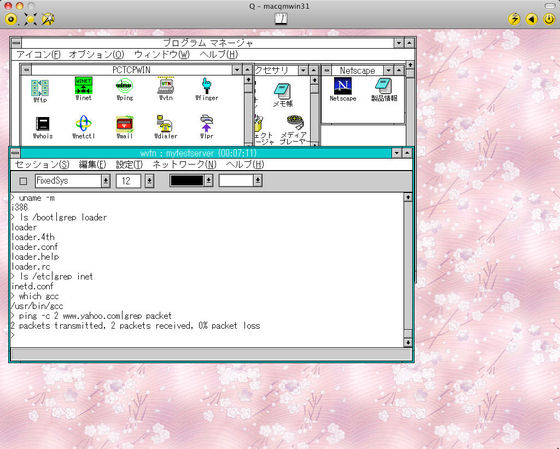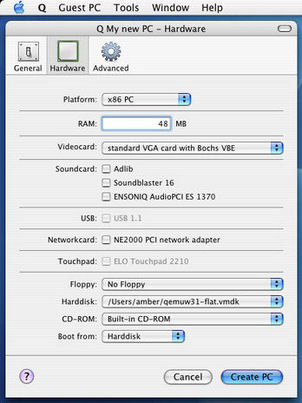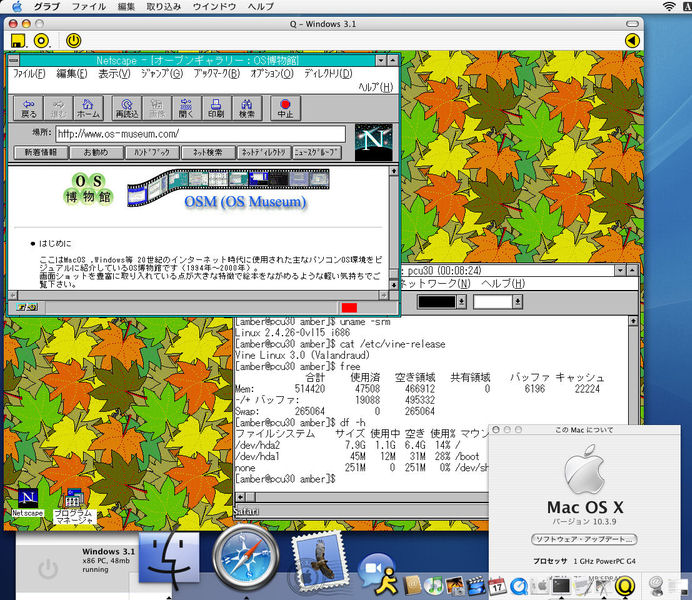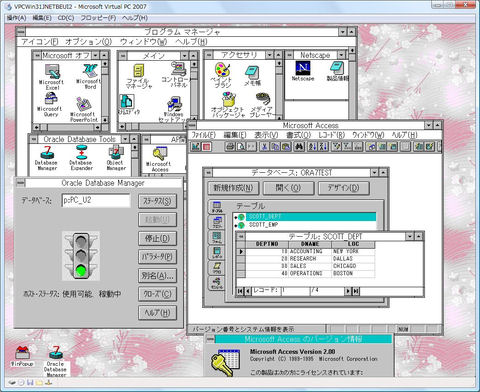Windows 3.1の長期保存化の一環として幾つかのエミュレータ(仮想化ソフト)環境でWindows 3.1を実行させてみました。
Windows 3.1やアプリケーションの再インストールは手間暇が掛るため実HDDの内容を仮想ディスクにコピーする方式を採用します。
またネットワークもそのまま利用できるようにします。
最終的にはWindows 3.1環境をUSBメモリに保存し、いつでもどこでも実行できるようになります。
今回使用したエミュレータは次の通りです。

Windows 3.1の長期保存化の一環として幾つかのエミュレータ(仮想化ソフト)環境でWindows 3.1を実行させてみました。
Windows 3.1やアプリケーションの再インストールは手間暇が掛るため実HDDの内容を仮想ディスクにコピーする方式を採用します。
またネットワークもそのまま利用できるようにします。
最終的にはWindows 3.1環境をUSBメモリに保存し、いつでもどこでも実行できるようになります。
今回使用したエミュレータは次の通りです。
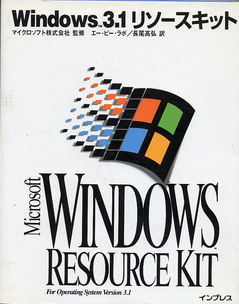
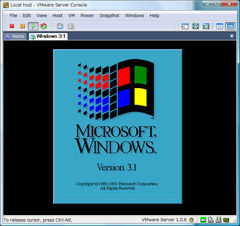
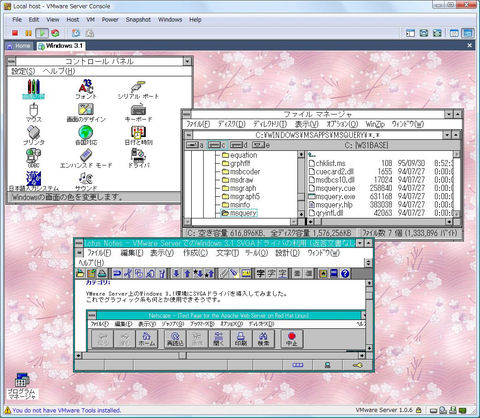
|
display_library: win32 megs: 48 romimage: file=BIOS-bochs-latest, address=0xf0000 vga: extension=vbe vgaromimage: file=VGABIOS-lgpl-latest ata0-master: type=disk, path="vmw31-flat.vmdk", mode=flat, cylinders=4161, heads=16, spt=63 boot: disk ips: 12000000 vga_update_interval: 10000 mouse: enabled=0 ne2k: ioaddr=0x300, irq=9, mac=b0:c4:20:00:00:01, ethmod=win32, ethdev=\Device\NPF_{xxx} ※xxx部分は「niclist.exe」が表示する値。 cdromd: dev=D:, status=inserted pit: realtime=1 |
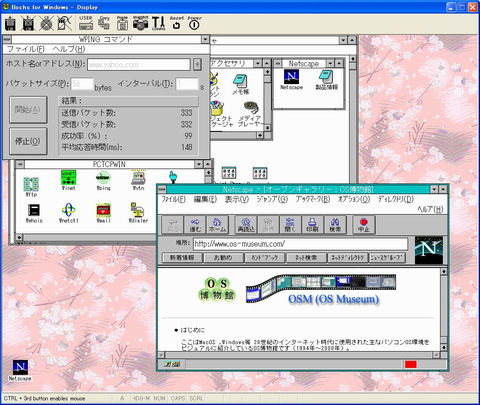


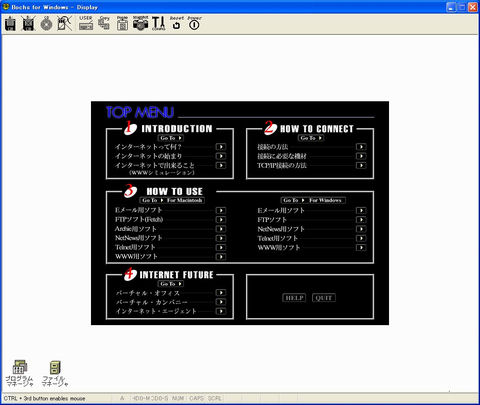
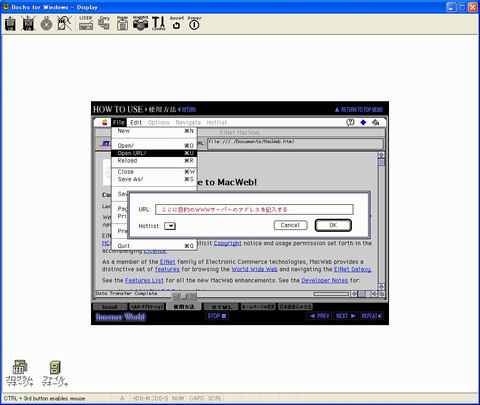
|
qemu -no-kqemu -M isapc -m 48 -hda vmw31-flat.vmdk \ -net nic,model=ne2k_isa -net tap,ifname=tap0,script=/etc/myqemu-ifup \ -std-vga & |

|
qemu.exe -L . -no-kqemu -m 48 -hda vmw31-flat.vmdk -net nic,model=ne2k_isa -net tap,ifname=TAP-Win32-LAN -std-vga |
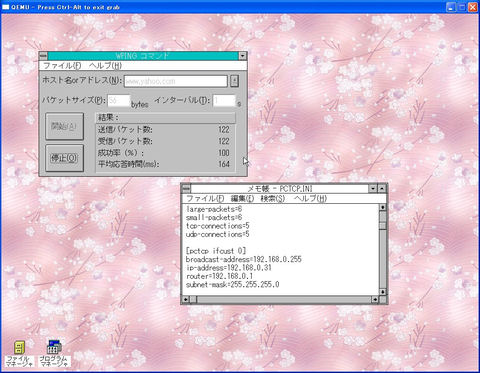
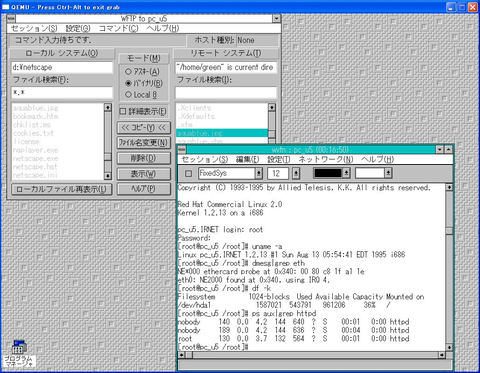

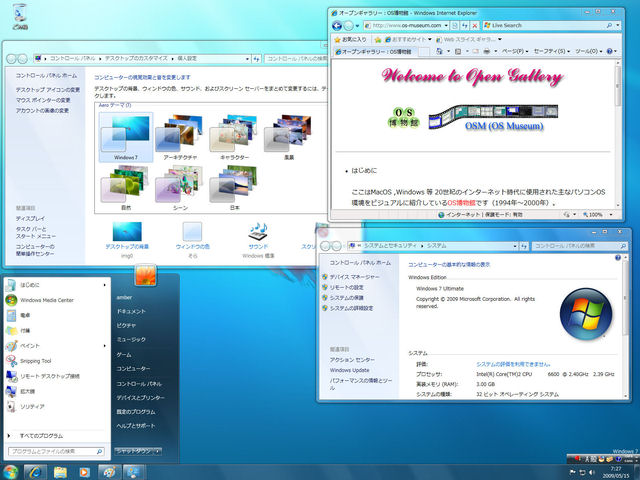
|
qemu.exe -L . -no-kqemu -m 48 -hda vmw31-flat.vmdk -net nic,model=ne2k_isa -net tap,ifname=TAP-Win32-LAN -std-vga |
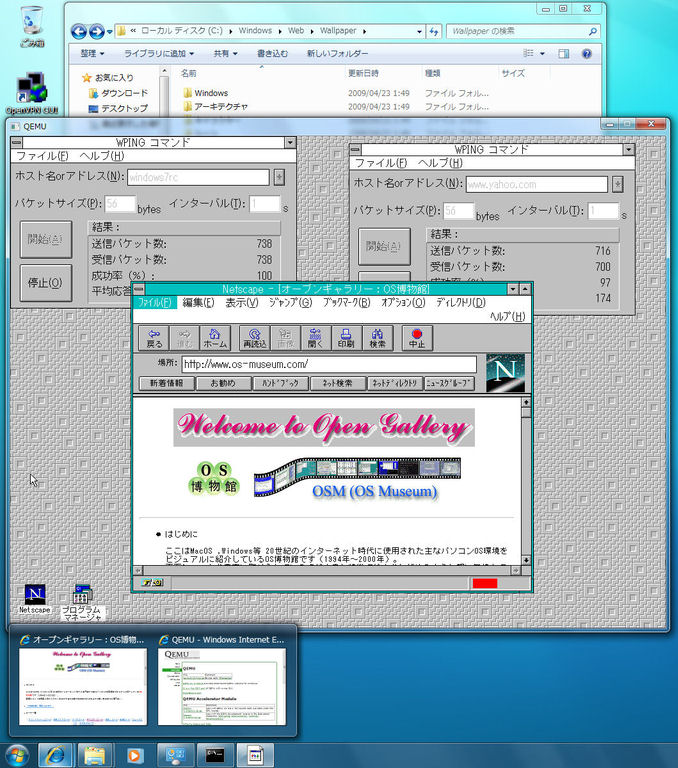
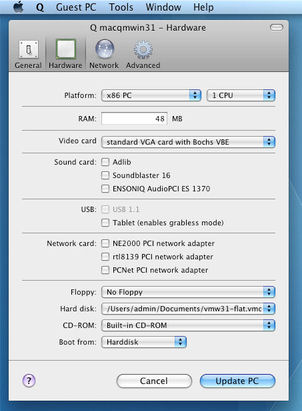
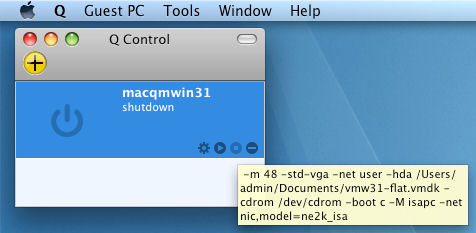
|
/Applications/Q.app/Contents/MacOS/i386-softmmu.app/Contents/MacOS/i386-softmmu \ -cocoaquartz -cocoapath /Users/admin/Documents/QEMU/macqmwin31.qvm \ -cocoaname macqmwin31 -cocoalivethumbnail \ -m 48 -std-vga -net user -hda /Users/admin/Documents/vmw31-flat.vmdk \ -cdrom /dev/cdrom -boot c \ -M isapc -net nic,model=ne2k_isa |